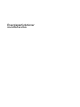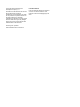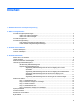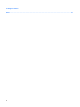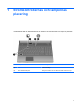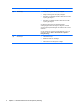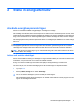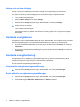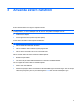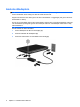Energisparfunktioner Användarhandbok
© Copyright 2009 Hewlett-Packard Development Company, L.P. Informationen i detta dokument kan komma att bli inaktuell utan föregående meddelande. De enda garantier som gäller för HP-produkter och -tjänster beskrivs i de uttryckliga garantier som medföljer produkterna och tjänsterna. Ingenting i detta dokument skall anses utgöra en ytterligare garanti. HP ansvarar inte för tekniska eller redaktionella fel i detta dokument.
Innehåll 1 Strömkontrollernas och lampornas placering 2 Ställa in energialternativ Använda energibesparande lägen ....................................................................................................... 3 Initiera och avsluta vänteläget ............................................................................................. 3 Initiera och avsluta viloläget ................................................................................................. 4 Använda energiikonen ...........
5 Stänga av datorn Index ...................................................................................................................................................................
1 Strömkontrollernas och lampornas placering I nedanstående bild och tabell identifieras och beskrivs var strömkontroller och lampor är placerade. Komponent Beskrivning (1) fn+f5 Initiera vänteläge. (2) Intern skärmströmbrytare Stänger av skärmen om den fälls ned medan strömmen är på.
(3) Komponent Beskrivning Strömknapp ● Sätt på datorn genom att trycka på knappen. ● Stäng av datorn genom att trycka på knappen. ● När datorn är i vänteläge avslutar du detta med en snabb tryckning på knappen. ● När datorn är i viloläge avslutar du detta med en snabb tryckning på knappen. Om datorn har slutat svara och operativsystemets avstängningsprocedurer inte fungerar, stänger du av datorn genom att trycka på strömknappen och hålla kvar den i minst 5 sekunder.
2 Ställa in energialternativ Använda energibesparande lägen Datorn har två fabriksinställda energisparlägen: vänteläge och viloläge. När vänteläge har initierats, blinkar strömlamporna och skärmen töms. Ditt arbete sparas i minnet, vilket innebär att det går snabbare att avsluta vänteläget än viloläget. Om datorns vänteläge har varit aktiverat länge, eller om batteriet når en kritiskt låg laddningsnivå medan vänteläget är aktivt, initieras viloläget.
Initiera och avsluta viloläget Energi- och timeout-inställningar kan ändras med hjälp av Energihantering i Kontrollcenter. Om datorn är på kan du initiera viloläget genom att använda någon av följande metoder: ● Tryck snabbt på strömknappen. ● Klicka på Dator, Stäng av och sedan Viloläge. ● Klicka på ikonen Energi längst till höger i Aktivitetsfältet och sedan på Viloläge. ▲ Så här avslutar du viloläget: Tryck snabbt på strömknappen.
3 Använda extern nätström Extern nätström tillförs via någon av följande enheter: VARNING: Minska risken för säkerhetsproblem genom att bara använda den nätadapter som medföljer datorn, en reservnätadapter från HP eller en kompatibel nätadapter från HP. ● Godkänd AC-adapter ● Dockningsenhet eller expansionsprodukt (tillval) Anslut datorn till elnätet under följande förhållanden: VARNING: Ladda inte datorns batteri när du är ombord på flygplan.
Ansluta nätadaptern VARNING: Så här minskar du risken för elstötar eller skada på utrustningen: Anslut strömkabeln till ett eluttag som alltid är enkelt att komma åt. Koppla bort strömmen från datorn genom att dra ut strömkabeln ur vägguttaget (inte genom att dra ut strömkabeln ur datorn). Om du har en strömkabel med tre stift i stickkontakten, sätter du den i ett jordat trestiftsuttag. Inaktivera inte strömkabelns jordningsstift genom att till exempel ansluta en 2-stiftsadapter.
Testa en nätadapter Testa nätadaptern om datorn uppvisar något av följande symptom när den är ansluten till nätström: ● Datorn startar inte. ● Bildskärmen startar inte. ● Strömlampan är släckt. Så här testar du nätadaptern: 1. Ta ut batteriet ur datorn. a. Vänd datorn upp och ned på en plan yta med batteriplatsen mot dig. b. Tryck ihop vänster och höger frikopplingsmekanism för batteriet (1). c. Ta ut batteriet (2). 2. Anslut nätadaptern till datorn och sedan till ett vägguttag. 3.
4 Använda batteriström Datorn drivs med batteri om den inte är ansluten till elnätet, och om det finns ett laddat batteri i datorn. När datorn är ansluten till elnätet via nätadaptern drivs den med nätström. Om datorn innehåller ett laddat batteri och drivs med extern nätström via nätadaptern, växlar den till batteriström om nätadaptern kopplas ur. OBS! När du kopplar ur strömkabeln sänks skärmens ljusstyrka för att spara på batteriet.
2. Skjut in batteriet i batteriplatsen (1) tills batteriets frikopplingsmekanismer (2) automatiskt låser batteriet på plats. Så här tar du ut batteriet: 1. Vänd datorn upp och ned på en plan yta med batteriplatsen mot dig. 2. Skjut vänster och höger frikopplingsmekanism för batteriet (1) inåt. 3. Ta ut batteriet (2). Ladda ett batteri VARNING: Ladda inte datorns batteri när du är ombord på flygplan.
Batteriet laddas alltid när datorn är ansluten till extern ström via en nätadapter, en extra strömadapter eller en extra expansionsprodukt. Batteriet laddas oavsett om datorn är avstängd eller används, men det laddas snabbare om datorn är avstängd. Laddningen kan ta längre tid om batteriet är nytt, inte har använts på två veckor eller längre eller om det är varmare eller kallare än normal rumstemperatur.
Hantera låg batteriladdningsnivå I detta avsnitt beskrivs varningarna och systemsvaren som har ställts in på fabriken. En del varningsmeddelanden och systemsvar för låga batteriladdningsnivåer kan du ändra med hjälp av Energihantering i Kontrollcenter. De inställningar som har gjorts i Energihantering påverkar inte lampor. Identifiera låg batteriladdningsnivå Batterilampan börjar blinka om en låg laddningsnivå nås för ett batteri som används som datorns enda tillgängliga strömkälla.
Åtgärda låg batteriladdningsnivå om det inte går att avsluta viloläget Gör så här om laddningen är så låg att det inte går att avsluta viloläget: 1. Sätt i ett laddat batteri eller anslut datorn till extern ström. 2. Avsluta viloläget genom att trycka på strömknappen. Kalibrera ett batteri Kalibrera batteriet vid följande tillfällen: ● När visningen av batteriladdningen verkar felaktig. ● Om du märker en betydande förändring av batteridriftstiden.
Steg 3: Ladda ur batteriet Datorn måste vara på medan batteriet laddas ur. Batteriet kan laddas ur oavsett om du använder datorn eller inte, men det laddas ur snabbare om datorn används. ● Om du vill lämna datorn obevakad under urladdningen bör du spara ditt arbete innan du startar urladdningen.
Spara på batteriet ● Välj Energispar i Energihantering under Systeminställningar. ● Stäng av trådlösa anslutningar och anslutningar för lokalt nätverk (LAN) och avsluta modemprogram när du inte använder dem. ● Koppla bort externa enheter som inte är anslutna till en extern strömkälla, om du inte använder dem. ● Stoppa, inaktivera eller ta ut eventuella extra mediekort som du inte använder. ● Använd snabbtangenterna fn+f7 och fn+f8 när du vill anpassa skärmens ljusstyrka.
5 Stänga av datorn VIKTIGT: Information som inte har sparats går förlorad om datorn stängs av. När du använder kommandot Stäng av avslutas alla öppna program, inklusive operativsystemet, och sedan stängs skärmen och datorn av.
Index A anslutning, extern ström 6 R resa med datorn B batteri byta 14 förvara 14 kassera 14 ladda 9 sätta i 8 ta bort 8 batteriets frikopplingsmekanismer 8 batterikontroll 14 batteriladdning, maximera 10 batterilampa 9 batteriström 8 batteritemperatur 14 S skrivbara medier 3 snabbtangenter initiera vänteläge 1 ström ansluta 6 batteri 8 kontroll- och lampplaceringar 1 strömknapp, identifiera 2 strömlampor, identifiera 2 E energihantering 4 enhetsmedier 3 V viloläget avsluta 4 initiera 4 vänteläge avsl